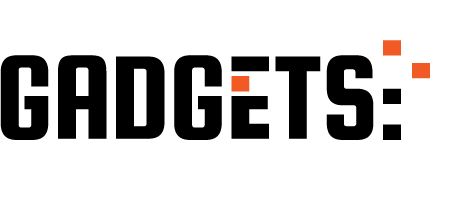फिटबिट डिवाइस आपके कनेक्टेड स्मार्टफोन या कंप्यूटर के आधार पर स्वचालित रूप से समय और तारीख को सिंक करने के लिए डिज़ाइन किए गए हैं।
फिटबिट डिवाइस आपके स्मार्टफोन या कंप्यूटर के साथ मूल रूप से सिंक करने की उनकी क्षमता के लिए प्रसिद्ध हैं, यह सुनिश्चित करते हुए कि आपका फिटनेस डेटा, सूचनाएं और समय सेटिंग्स हमेशा अद्यतित हैं। हालांकि, ऐसे उदाहरण हैं जब आपका फिटबिट गलत समय प्रदर्शित कर सकता है, जो निराशाजनक हो सकता है, खासकर यदि आप वर्कआउट को शेड्यूल करने, नींद को ट्रैक करने या बस अपने दिन का ट्रैक रखने के लिए इस पर भरोसा करते हैं।
गलत समय समय क्षेत्र में बदलाव, डेलाइट सेविंग एडजस्टमेंट, या सिंकिंग मुद्दों के कारण हो सकता है, आपको अपने फिटबिट के समय को मैन्युअल रूप से अपडेट करने की आवश्यकता हो सकती है। इस गाइड में, मैं समझाऊंगा कि फिटबिट वर्सा 2 और वर्सा 4 सहित विभिन्न उपकरणों में फिटबिट समय को कैसे समायोजित किया जाए।
मैं यह भी चर्चा करूंगा कि कैसे अपने फिटबिट को सिंक करें और फिटबिट ऐप का उपयोग किए बिना समय बदलें।
मेरा फिटबिट गलत समय क्यों दिखा रहा है?
यदि आपका फिटबिट गलत समय प्रदर्शित कर रहा है, तो यह निराशाजनक हो सकता है – विशेष रूप से वर्कआउट, नींद और दैनिक गतिविधियों को ट्रैक करते समय। यह समस्या अक्सर समस्याओं, समय क्षेत्र सेटिंग्स या एक सूखा बैटरी को सिंकिंग के कारण होती है। चूंकि फिटबिट डिवाइस ऐप या वेब डैशबोर्ड के माध्यम से स्वचालित अपडेट पर भरोसा करते हैं, इसलिए कनेक्टिविटी में कोई भी व्यवधान समय की विसंगतियों का कारण बन सकता है।

गलत समय दिखाने वाले एक फिटबिट को कुछ समस्या निवारण चरणों के साथ आसानी से तय किया जा सकता है। क्या यह मुद्दा हाल ही में यात्रा परिवर्तन, एक सॉफ्टवेयर गड़बड़, या गलत सेटिंग्स के कारण होता है, अपने फिटबिट के समय को मैन्युअल रूप से समायोजित करना या इसे फिर से शुरू करना सटीकता को पुनर्स्थापित करना चाहिए। आइए अपने डिवाइस को वापस ट्रैक पर लाने के लिए संभावित कारणों और समाधानों का पता लगाएं।
फिटबिट समय को समायोजित करने का तरीका सीखने से पहले, यह समझना महत्वपूर्ण है कि आपका डिवाइस गलत समय क्यों प्रदर्शित कर सकता है। सामान्य कारणों में शामिल हैं:
- सिंकिंग इश्यूज़: आपका Fitbit कुछ समय के लिए आपके फ़ोन या कंप्यूटर के साथ सिंक नहीं किया गया है।
- समय क्षेत्र की त्रुटियां: यदि आपने एक अलग समय क्षेत्र की यात्रा की है, तो आपका फिटबिट स्वचालित रूप से अपडेट नहीं हो सकता है।
- डेलाइट सेविंग टाइम (डीएसटी) परिवर्तन: फिटबिट कभी -कभी डेलाइट सेविंग टाइम के लिए समायोजित करने में विफल रहता है।
- फैक्ट्री रीसेट या बैटरी के मुद्दे: अपने फिटबिट को रीसेट करने या बैटरी से बाहर निकलने से समय की विसंगति हो सकती है।
सौभाग्य से, इन मुद्दों को आपकी Fitbit की समय सेटिंग्स को समायोजित करके ठीक करना आसान है।
IPhone पर Fitbit समय को कैसे समायोजित करें
यदि आपका फिटबिट गलत समय दिखा रहा है और आप एक iPhone का उपयोग कर रहे हैं, तो आप इसे आसानी से फिटबिट ऐप के माध्यम से समायोजित कर सकते हैं। समय की विसंगतियां आमतौर पर मुद्दों, गलत समय क्षेत्र सेटिंग्स, या हाल ही में यात्रा परिवर्तन के कारण होती हैं। सौभाग्य से, इसे ठीक करना एक त्वरित प्रक्रिया है जो सुनिश्चित करती है कि आपका फिटबिट सटीक रहता है।

IPhone ऐप के माध्यम से अपने Fitbit समय को समायोजित करके, आप सही समय को स्वचालित रूप से सिंक कर सकते हैं या जरूरत पड़ने पर इसे मैन्युअल रूप से बदल सकते हैं। चाहे आप एक फिटबिट वर्सा, चार्ज, या सेंस का उपयोग कर रहे हों, सही चरणों का पालन करने से आपको अपने डिवाइस की घड़ी को रीसेट करने में मदद मिलेगी और अपनी फिटनेस ट्रैकिंग को बिंदु पर रखेगा।
यदि आपका फिटबिट गलत समय प्रदर्शित कर रहा है और आप एक का उपयोग कर रहे हैं iPhoneइन चरणों का पालन करें:
- फिटबिट ऐप खोलें अपने iPhone पर।
- अपने पर टैप करें प्रोफ़ाइल आइकन (शीर्ष बाएं कोने)।
- आपका चुना जाना फिटबिट युक्ति (जैसे, फिटबिट वर्सा 2, वर्सा 4, चार्ज, या सेंस)।
- नीचे स्क्रॉल करें और टैप करें ऐप सेटिंग्स > समय क्षेत्र।
- टॉगल स्वचालित रूप से सेट करें यदि आप चाहते हैं कि Fitbit अपने स्थान के आधार पर समय को समायोजित करे।
- यदि स्वचालित सेटिंग काम नहीं करती है, तो मैन्युअल रूप से आपका चयन करें समय क्षेत्र।
- नल अब सिंक अपने फिटबिट पर समय को अपडेट करने के लिए।
आपके फिटबिट को आपके iPhone के साथ सिंक करने के बाद अब सही समय प्रदर्शित करना चाहिए।
बिना ऐप के फिटबिट पर समय कैसे बदलें
जबकि फिटबिट ऐप आपके डिवाइस के समय को समायोजित करने का सबसे आसान तरीका है, ऐसी स्थितियां हो सकती हैं जहां आपके पास इसकी पहुंच नहीं है। चाहे आपका फ़ोन अनुपलब्ध हो, ऐप काम नहीं कर रहा है, या आप बस इसका उपयोग नहीं करना पसंद करते हैं, आप अभी भी अपने Fitbit पर समय बदल सकते हैं।
फिटबिट डिवाइस कनेक्टेड डिवाइस के आधार पर अपनी समय सेटिंग्स को सिंक करते हैं, लेकिन ऐप के बिना, आपको वैकल्पिक तरीकों का पता लगाने की आवश्यकता होगी जैसे कि समय ज़ोन को सीधे अपने फिटबिट पर समायोजित करना या परिवर्तन करने के लिए कंप्यूटर का उपयोग करना।
यदि आपका फिटबिट यात्रा, दिन के उजाले की बचत, या एक सिंकिंग समस्या के कारण गलत समय प्रदर्शित कर रहा है, तो इसे ठीक करने से यह सुनिश्चित होता है कि आप अपने फिटनेस लक्ष्यों के साथ ट्रैक पर रहें। यह प्रक्रिया फिटबिट मॉडल के आधार पर थोड़ी भिन्न होती है, लेकिन अधिकांश आपको फिटबिट के वेब डैशबोर्ड के माध्यम से सेटिंग्स को समायोजित करने की अनुमति देते हैं।
यह समझना कि ऐप के बिना समय कैसे बदलना है, यह सुनिश्चित करता है कि आप हमेशा अपने डिवाइस के नियंत्रण में हैं, तब भी जब आपका स्मार्टफोन पास में न हो।
यदि आपके पास Fitbit ऐप तक पहुंच नहीं है या इसका उपयोग नहीं करना पसंद है, तो आप अभी भी समय का उपयोग करके समय बदल सकते हैं फिटबिट वेब डैशबोर्ड। यहां कैसे:
- जाओ Fitbit.com और अपने खाते में लॉग इन करें।
- अपने पर क्लिक करें प्रोफ़ाइल आइकन शीर्ष दाएं कोने में।
- चुनना सेटिंग ड्रॉपडाउन मेनू से।
- खोजने के लिए नीचे स्क्रॉल करें समय क्षेत्र।
- सही का निशान हटाएँ स्वचालित रूप से सेट करेंफिर अपना सही समय क्षेत्र मैन्युअल रूप से चुनें।
- क्लिक जमा करना परिवर्तनों को सहेजने के लिए।
- नई समय सेटिंग्स को लागू करने के लिए अपने फिटबिट को सिंक करें।
यह विधि वर्सा 2, वर्सा 4 और चार्ज सीरीज़ सहित सभी फिटबिट उपकरणों में काम करती है।
कैसे मैन्युअल रूप से फिटबिट वर्सा 2 पर समय बदलें
यदि आपका फिटबिट वर्सा 2 गलत समय दिखा रहा है, तो मैन्युअल रूप से इसे समायोजित करने से यह सुनिश्चित होता है कि आपका फिटनेस डेटा सटीक रहता है। जबकि फिटबिट डिवाइस आमतौर पर ऐप के माध्यम से अपने समय को स्वचालित रूप से सिंक करते हैं, ऐसे मामले हैं जहां आपको स्वयं परिवर्तन करने की आवश्यकता हो सकती है – खासकर यदि सिंक काम नहीं कर रहा है या आपके पास ऐप तक पहुंच नहीं है।

सौभाग्य से, आप फिटबिट वेब डैशबोर्ड का उपयोग करके अपने Fitbit वर्सा 2 पर समय समायोजित कर सकते हैं। यह विधि आपको स्मार्टफोन पर भरोसा किए बिना कंप्यूटर से सीधे अपनी समय सेटिंग्स को अपडेट करने की अनुमति देती है। चाहे आपकी घड़ी एक अलग समय क्षेत्र में फंस गई हो या सही ढंग से अपडेट नहीं कर रहा हो, सही चरणों का पालन करने से आपको समस्या को जल्दी से ठीक करने में मदद मिलेगी।
फिटबिट वर्सा 2 वॉच पर ही प्रत्यक्ष मैनुअल समय समायोजन की अनुमति नहीं देता है, लेकिन आप ऐप या वेबसाइट के माध्यम से मैन्युअल रूप से समय निर्धारित कर सकते हैं। इन चरणों का पालन करें:
फिटबिट ऐप का उपयोग करना:
- खोलें फिटबिट ऐप अपने स्मार्टफोन पर।
- अपना टैप करें प्रोफ़ाइल आइकन > आपका डिवाइस (वर्सा 2)।
- चुनना ऐप सेटिंग्स > समय क्षेत्र।
- अक्षम करना स्वचालित रूप से सेट करें और अपना सही समय क्षेत्र चुनें।
- परिवर्तनों को लागू करने के लिए अपने डिवाइस को सिंक करें।
फिटबिट वेब डैशबोर्ड का उपयोग करना:
- में प्रवेश करें Fitbit.com और जाओ सेटिंग।
- खोजो समय क्षेत्र अंतर्गत व्यक्तिगत जानकारी।
- अपना सही समय क्षेत्र मैन्युअल रूप से चुनें।
- क्लिक जमा करना और अपने फिटबिट को सिंक करें।
आपका फिटबिट वर्सा 2 अब सही समय प्रदर्शित करना चाहिए।
फिटबिट समय वर्सा 2 को कैसे समायोजित करें
फिटबिट वर्सा 2 ऊपर उल्लिखित समान चरणों का पालन करता है। यदि आपके फिटबिट का समय गलत है, तो कोशिश करें:
- अपने डिवाइस को पुनरारंभ करना।
- मैन्युअल रूप से अपने फिटबिट को सिंक करना ऐप से।
- फर्मवेयर अपडेट के लिए जाँच फिटबिट ऐप में।
- अपने फोन का समय क्षेत्र सुनिश्चित करना सही है (यदि स्वचालित समय सेटिंग्स का उपयोग कर)।
यदि समस्या बनी रहती है, तो अपने फिटबिट वर्सा 2 को रीसेट करें और इसे फिर से सेट करें।
कैसे फिटबिट समय को समायोजित करने के लिए वर्सा 4
फिटबिट वर्सा 4 समान चरणों का अनुसरण करता है वर्सा 2। यहां बताया गया है कि अपने फिटबिट वर्सा 4 पर समय कैसे ठीक करें:
- खोलें फिटबिट ऐप अपने फोन पर।
- अपने पर टैप करें प्रोफ़ाइल आइकन।
- चुनना वर्सा 4 सूची से।
- जाओ ऐप सेटिंग्स > समय क्षेत्र।
- बंद करें स्वचालित रूप से सेट करें और सही समय क्षेत्र का चयन करें।
- नल अब सिंक परिवर्तनों को अपडेट करने के लिए।
यदि आपका वर्सा 4 अपडेट नहीं कर रहा है, तो इसे पुनरारंभ करने और फिर से सिंक करने का प्रयास करें।
कैसे फिटबिट को सिंक करने के लिए
अपने Fitbit को सिंक करना उस समय और अन्य डेटा को अद्यतन सुनिश्चित करता है। अपने फिटबिट को मैन्युअल रूप से सिंक करने के लिए, इन चरणों का पालन करें:
फिटबिट ऐप का उपयोग करना:
- खोलें फिटबिट ऐप।
- अपना टैप करें प्रोफ़ाइल आइकन।
- आपका चुना जाना फिटबिट युक्ति।
- नल अब सिंक।
फिटबिट वेब डैशबोर्ड का उपयोग करना
- में प्रवेश करें Fitbit.com।
- अपने पर क्लिक करें प्रोफ़ाइल आइकन।
- चुनना सेटिंग।
- नीचे स्क्रॉल करें और क्लिक करें अब सिंक।
यदि सिंकिंग विफल हो जाता है:
- सुनिश्चित करना ब्लूटूथ सक्षम है।
- अपने फोन और फिटबिट दोनों को पुनरारंभ करें।
- कोशिश अपने फिटबिट डिवाइस को हटाना और फिर से और फिर से तैयार करना।
समस्या निवारण फिटबिट समय के मुद्दे
यदि आपका फिटबिट गलत समय प्रदर्शित करना जारी रखता है, तो इन समाधानों को आज़माएं:
1। अपने फिटबिट को पुनरारंभ करें
- दबाओ और पकड़ो साइड बटन जब तक फिटबिट लोगो दिखाई नहीं देता।
- बटन जारी करें और डिवाइस को पुनरारंभ करने की प्रतीक्षा करें।
2। Fitbit ऐप को अपडेट करें
सुनिश्चित करें कि आपके पास नवीनतम संस्करण है फिटबिट ऐप स्थापित।
3। अपने फिटबिट को रीसेट करें
- खुला सेटिंग अपने फिटबिट पर।
- चुनना के बारे में > नए यंत्र जैसी सेटिंग।
- अपने फिटबिट को फिर से सेट करें और इसे सिंक करें।
4। फिटबिट ऐप को फिर से इंस्टॉल करें
यदि आप Fitbit ऐप का उपयोग कर रहे हैं, तो इसे हटाने और पुनर्स्थापित करने का प्रयास करें।
अंतिम विचार
जब आप सही चरणों को जानते हैं, तो अपने Fitbit वर्सा 2, वर्सा 4, या अन्य मॉडलों पर समय को समायोजित करना सरल है। चाहे आप फिटबिट ऐप, वेब डैशबोर्ड का उपयोग कर रहे हों, या समय को मैन्युअल रूप से बदलने की कोशिश कर रहे हों, सटीक समय सेटिंग्स सुनिश्चित करने के लिए अपने डिवाइस को सिंक करना महत्वपूर्ण है।
यदि आपका फिटबिट अभी भी गलत समय दिखाता है, तो इसे पुनरारंभ करें, अपनी टाइम ज़ोन सेटिंग्स की जांच करें, और सुनिश्चित करें कि ब्लूटूथ सिंकिंग सक्षम है। इन चरणों का पालन करके, आपके फिटबिट को हमेशा सही समय प्रदर्शित करना चाहिए, जिससे आप अपने फिटनेस डेटा को सटीक रूप से ट्रैक कर सकते हैं।
अधिक समस्या निवारण युक्तियों के लिए, यात्रा करें फिटबिट का हेल्प सेंटर।